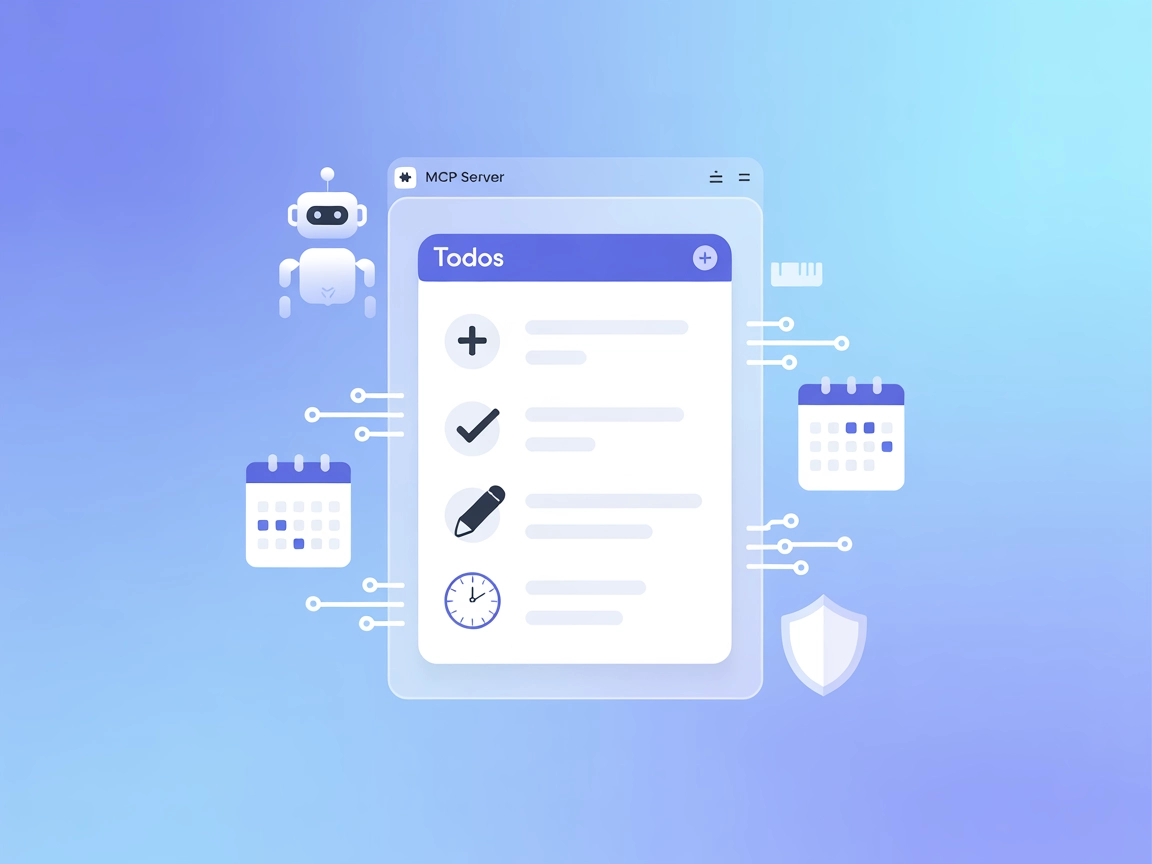
Todos MCP Server
Le serveur Todos MCP est une application open source de gestion de listes de tâches compatible avec le Model Context Protocol (MCP), permettant aux assistants e...

Intégrez Todoist à FlowHunt grâce au serveur MCP pour une gestion des tâches fluide et automatisée, pilotée par l’IA et le langage naturel.
FlowHunt fournit une couche de sécurité supplémentaire entre vos systèmes internes et les outils d'IA, vous donnant un contrôle granulaire sur les outils accessibles depuis vos serveurs MCP. Les serveurs MCP hébergés dans notre infrastructure peuvent être intégrés de manière transparente avec le chatbot de FlowHunt ainsi qu'avec les plateformes d'IA populaires comme ChatGPT, Claude et divers éditeurs d'IA.
Le serveur MCP Todoist est un serveur Model Context Protocol (MCP) qui s’intègre à Todoist, permettant à des assistants IA comme Claude de gérer les tâches en langage naturel. Il sert de passerelle entre les modèles IA et l’API Todoist, autorisant la création, la modification, la complétion, la suppression et la recherche de tâches avec un langage courant. Ce serveur facilite des workflows de productivité avancés en rendant la gestion des tâches plus intuitive et accessible, avec des fonctions telles que la recherche intelligente, le filtrage flexible et des informations détaillées sur les tâches. En exploitant le serveur MCP Todoist, les développeurs peuvent permettre à leurs assistants IA de gérer des opérations de gestion de tâches complexes en toute transparence, simplifiant la productivité individuelle et en équipe.
Aucun modèle de prompt n’est mentionné dans le dépôt.
Aucune ressource explicite n’est documentée dans le dépôt.
todoist_create_task
Créez de nouvelles tâches avec des attributs tels que le titre, la description, la date d’échéance et la priorité. Prend en charge l’entrée en langage naturel pour une création fluide.
todoist_get_tasks
Récupérez et filtrez les tâches par date d’échéance, priorité ou projet. Permet un filtrage des dates en langage naturel et la limitation du nombre de résultats.
todoist_update_task
Modifiez des tâches existantes en utilisant une correspondance partielle du nom et le langage naturel. Modifiez des attributs comme le contenu, la description, la date d’échéance ou la priorité.
todoist_complete_task
Marquez des tâches comme terminées via une recherche en langage naturel et une correspondance partielle du nom. Confirme le statut de complétion.
todoist_delete_task
Supprimez des tâches trouvées par nom grâce à la recherche en langage naturel et un message de confirmation.
Gestion de tâches en langage naturel
Permet aux utilisateurs de créer, modifier, terminer et supprimer des tâches dans Todoist simplement en décrivant leur intention en langage courant, réduisant les frictions et augmentant la productivité.
Recherche intelligente de tâches
Les assistants IA peuvent récupérer et filtrer les tâches selon la date d’échéance, la priorité ou le projet, facilitant ainsi la recherche rapide de tâches pertinentes.
Filtrage flexible et opérations par lots
Prend en charge les opérations groupées et le filtrage avancé (ex : tâches urgentes à réaliser cette semaine), optimisant la gestion de listes de tâches volumineuses.
Intégration transparente avec des assistants IA
Permet aux modèles IA d’interagir directement avec Todoist, ouvrant la voie à des outils de productivité conversationnels ou pilotés par des workflows.
Workflows développeur enrichis
Les développeurs peuvent intégrer la gestion des tâches Todoist dans des applications personnalisées ou des systèmes d’automatisation de workflow plus larges via MCP.
mcpServers :{
"mcpServers": {
"todoist": {
"command": "npx",
"args": ["-y", "@abhiz123/todoist-mcp-server"],
"env": {
"TODOIST_API_TOKEN": "your_api_token_here"
}
}
}
}
claude_desktop_config.json.{
"mcpServers": {
"todoist": {
"command": "npx",
"args": ["-y", "@abhiz123/todoist-mcp-server"],
"env": {
"TODOIST_API_TOKEN": "your_api_token_here"
}
}
}
}
mcpServers :{
"mcpServers": {
"todoist": {
"command": "npx",
"args": ["-y", "@abhiz123/todoist-mcp-server"],
"env": {
"TODOIST_API_TOKEN": "your_api_token_here"
}
}
}
}
mcpServers :{
"mcpServers": {
"todoist": {
"command": "npx",
"args": ["-y", "@abhiz123/todoist-mcp-server"],
"env": {
"TODOIST_API_TOKEN": "your_api_token_here"
}
}
}
}
Stockez les jetons sensibles comme TODOIST_API_TOKEN en toute sécurité avec des variables d’environnement dans la configuration :
{
"mcpServers": {
"todoist": {
"command": "npx",
"args": ["-y", "@abhiz123/todoist-mcp-server"],
"env": {
"TODOIST_API_TOKEN": "your_api_token_here"
}
}
}
}
Utiliser MCP dans FlowHunt
Pour intégrer des serveurs MCP à votre workflow FlowHunt, commencez par ajouter le composant MCP à votre flow et connectez-le à votre agent IA :
Cliquez sur le composant MCP pour ouvrir le panneau de configuration. Dans la section de configuration système MCP, insérez les détails de votre serveur MCP au format JSON suivant :
{
"todoist": {
"transport": "streamable_http",
"url": "https://yourmcpserver.example/pathtothemcp/url"
}
}
Une fois la configuration terminée, l’agent IA peut utiliser ce MCP comme outil, avec accès à toutes ses fonctions et capacités. N’oubliez pas de remplacer “todoist” par le nom réel de votre serveur MCP et de renseigner votre propre URL de serveur MCP.
| Section | Disponibilité | Détails/Notes |
|---|---|---|
| Aperçu | ✅ | Fourni |
| Liste des Prompts | ⛔ | Aucun modèle de prompt trouvé |
| Liste des Ressources | ⛔ | Pas de section ressources documentée |
| Liste des Outils | ✅ | 5 outils : créer, obtenir, modifier, terminer, supprimer |
| Sécurisation des clés API | ✅ | Documenté avec exemple |
| Prise en charge du Sampling (moins important) | ⛔ | Non précisé |
Avec la documentation disponible et ses fonctionnalités, le serveur MCP Todoist propose des outils robustes de gestion des tâches et des instructions de configuration claires, mais manque de documentation sur les prompts et ressources. Sampling et Roots ne sont pas mentionnés. Globalement, ce MCP est adapté à l’automatisation des tâches mais pourrait bénéficier d’une documentation plus étendue.
| Dispose d’une LICENCE | ✅ (MIT) |
|---|---|
| Au moins un outil ? | ✅ |
| Nombre de forks | 48 |
| Nombre d’étoiles | 253 |
Le serveur MCP Todoist est un serveur Model Context Protocol (MCP) qui fait le lien entre les assistants IA et Todoist, permettant l’interaction en langage naturel pour créer, modifier, terminer, supprimer et rechercher des tâches.
Il peut créer, récupérer, modifier, terminer et supprimer des tâches Todoist via des descriptions en langage naturel, y compris les opérations par lots et le filtrage intelligent par date, priorité ou projet.
Stockez votre `TODOIST_API_TOKEN` en toute sécurité via des variables d’environnement dans votre configuration MCP. Évitez d’inscrire les jetons sensibles dans le code ou les dépôts publics.
Ajoutez le composant MCP à votre flow FlowHunt, puis configurez le serveur MCP Todoist dans la section de configuration système MCP avec les bons paramètres serveur. Cela permet à vos agents IA d’utiliser toutes les fonctionnalités de gestion des tâches de Todoist.
Aucun modèle de prompt ni ressource explicite n’est actuellement documenté avec ce serveur MCP. L’intégration se concentre sur un support robuste des outils de gestion des tâches.
Laissez vos agents IA créer, gérer et terminer des tâches dans Todoist en langage naturel—totalement automatisé via FlowHunt.
Le serveur Todos MCP est une application open source de gestion de listes de tâches compatible avec le Model Context Protocol (MCP), permettant aux assistants e...
Le Serveur MCP Google Tasks fait le lien entre les assistants IA et Google Tasks, permettant une gestion et une automatisation transparentes des tâches directem...
Le serveur Markitdown MCP relie les assistants IA au contenu markdown, permettant l’automatisation de la documentation, l’analyse de contenu et la gestion des f...
Consentement aux Cookies
Nous utilisons des cookies pour améliorer votre expérience de navigation et analyser notre trafic. See our privacy policy.


